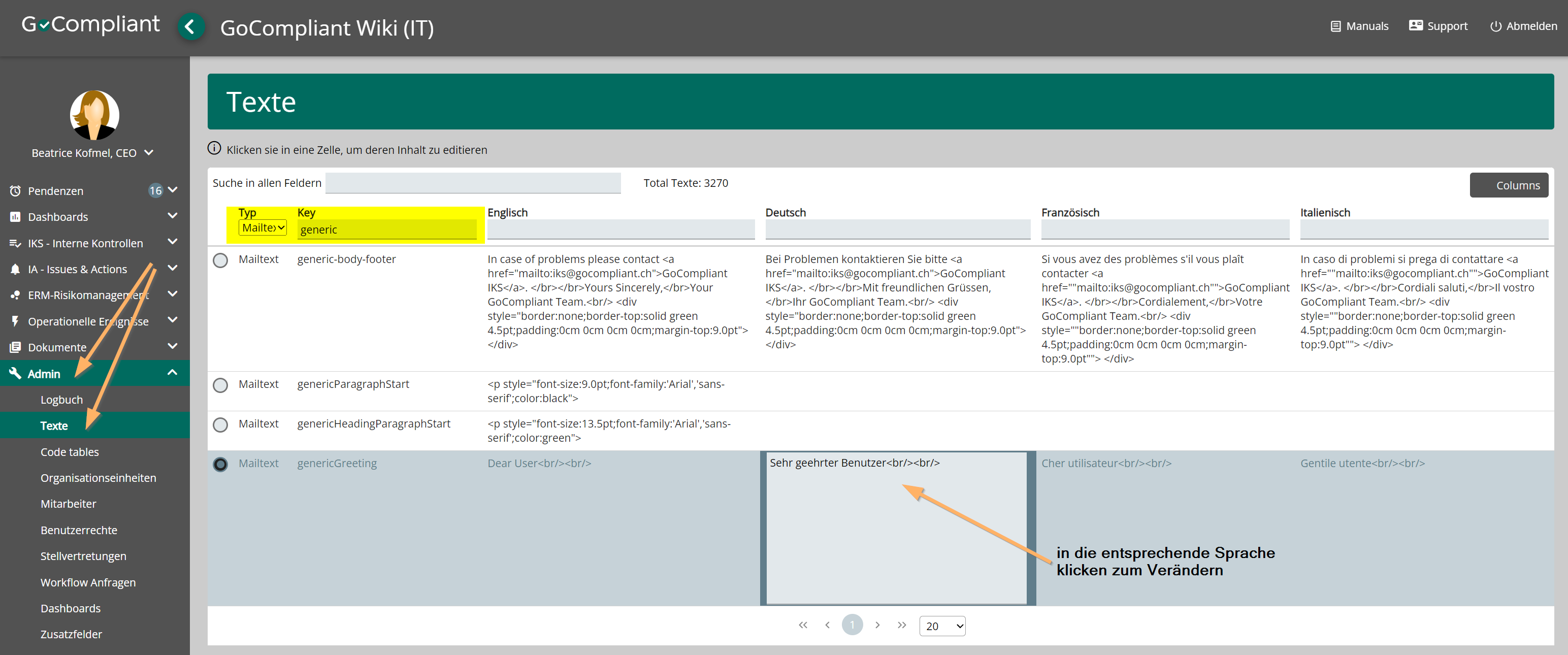Fast alle Texte, Feldnamen und auch Emailtexte können dynamisch und ohne Softwarerelease in allen verwendeten Sprachen angepasst werden.
Dabei ist zu beachten, dass nicht ganz alle Texte an der gleichen Stelle zu finden sind und wir hier nur auf die üblichen Anwendungsfälle kurz eingehen. Kontaktieren Sie unseren Support, falls sich ein Text nicht wie beschrieben ändern lassen will.
Mail-Texte anpassen
Unter dem Leftmenü Admin → Texte befinden sich alle Email-Texte. Es gibt allgemeingültige Komponenten (wie zum Beispiel die Anrede) und spezifische Texte für den Betreff und die Email-Inhalte. Hier ein paar Hilfestellungen und Beispiele rund um die Mailtexte:
Den richtigen Text suchen
- Filter auf Typ "Mailtext" setzen
- Für Allgemeingültige Anrede und Grussformel bei Key auf "generic" filtern
- Für Betreff-Texte bei Key auf "-subject" filtern
- Für Email-Inhaltstexte bei Key auf "-body-header" filtern
- Die Texte sind thematisch benannt und auch danach kann gefiltert werden
- Kontrolltask-Emails sind mit "taskMail-" zu finden
- Action-Emails sind mit "actionMail-" zu finden
- Berichts-Emails sind mit "reportMail-" zu finden
- Ereignis-Emails sind mit "incidentMail-" zu finden
- LDAP-Emails sind mit "ldap" zu finden
- Issue-Mails sind mit "issueMail-" zu finden... etc.
- Filter auf die entsprechende Sprache setzen, wenn man weiss wie der Text heute ist
Den Text verändern
Wenn der richtige Text gefunden ist, kann mittels Klick der Text in einer beliebigen Sprache verändert werden. Ein Speichern ist nicht nötig, das Feld wird beim Verlassen (Klick irgendwo anders hin) automatisch gespeichert.
Zu beachten
- bereits generierte Emails werden textuell natürlich nicht mehr verändert, die Änderung betrifft also immer nur zukünftige Emails
- via HTML können Zeilenumbrüche oder Formatierungen erzwungen werden
- es gibt teilweise die Möglichkeit typenabhängig andere Texte zu definieren (z.B. für einen bestimmten Actiontyp andere Texte als für alle anderen Action Typen)
Feldnamen und Buttons anpassen
Unter dem Leftmenü Admin → Texte befinden sich auch die meisten Texte für Feldnamen, Buttons und so weiter. Hier ein paar Hilfestellungen und Beispiele rund um diese Texte:
Den richtigen Text suchen
- Filter auf Typ je nach Bedarf setzen
- "Feld" für Feldnamen
- "Label" für allgemeinere Namen z.B. Titel der weissen Karten
- "Button" für Buttons und Links
- "Nachricht" für Infos, Warnungen und Fehlermeldungen welche am Screen angezeigt werden
- "Code" für Texte in Dropdowns / Codetables
- Filter auf die entsprechende Sprache setzen, wenn man weiss wie der Text heute ist
- Tipp: mit entsprechenden Berechtigungen können unter Admin → IT Support via Klick auf den Button "Show OnlyText Keys For This Session" die technischen Feldnamen eingeblendet werden. Damit findet sich dann der richtige Text auch in schwierigeren Fällen
Den Text verändern
Wenn der richtige Text gefunden ist, kann mittels Klick der Text in einer beliebigen Sprache verändert werden. Ein Speichern ist nicht nötig, das Feld wird beim Verlassen (Klick irgendwo anders hin) automatisch gespeichert.
Zu beachten
- einige Feldnamen und Inhalte werden im Cache gehalten, es kann also sein, dass man die Veränderung nicht sofort sieht
- falls die Änderung nicht sofort sichtbar ist: unter Admin → IT Support auf den Button "Alle DB und Text Caches leeren" klicken, sich ausloggen und neu einloggen
- wenn via Klick auf den Button "Show OnlyText Keys For This Session" nur die technischen Feldnamen eingeblendet werden und man wieder die richtigen Namen sehen will: einfach ausloggen und neu einloggen